Kako popraviti zamrznuti MacBook Pro Touch Bar bez ponovnog pokretanja
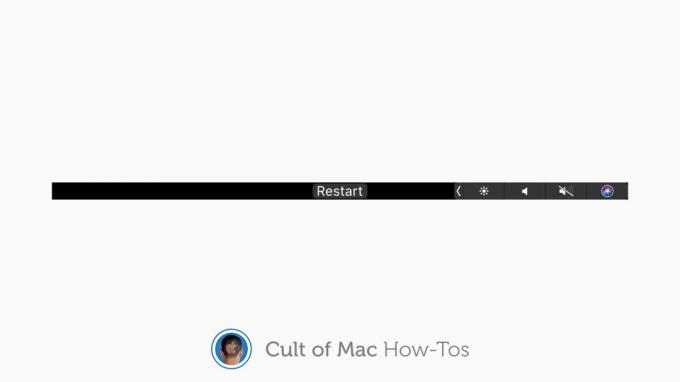
Slika: Killian Bell/Cult of Mac
Bez obzira na vaše mišljenje o Touch Baru MacBook Proa, ne može se poreći da vam s vremena na vrijeme dobro dođe. Osim kad se smrzne - što može biti uobičajena pojava - i tada uopće nema koristi.
Možda ćete ponovno pokrenuti svoj MacBook Pro kako bi dodirna traka ponovno radila kada se to dogodi. No postoji brži, mnogo manje ometajući popravak. Evo kako ponovno pokrenuti Touch Bar bez ponovnog pokretanja Mac računala.
Možda nećete koristiti Touch Bar točno onako kako je Apple namjeravao. Možda ste odabrali koristite ga samo za F ili funkcijske tipke. No bit će trenutaka kada je interakcija s dodirnom trakom nužna.
Što se tiče podešavanja glasnoće ili svjetline zaslona, isključivanja zvuka vašeg Mac računala ili pozivanja Siri, Touch Bar je najbrži i najjednostavniji način za to. Dakle, nije dobro kad se smrzne i odbije učiniti bilo što.
Ali postoji jednostavno rješenje.
Popravite zamrznutu dodirnu traku MacBook Pro bez ponovnog pokretanja
Kad vam se Touch Bar zamrzne, nemojte razmišljati o ponovnom pokretanju MacBook Pro računala. Umjesto toga, otvorite Terminal a zatim zalijepite sljedeće:
sudo pkill TouchBarServer;
sudo killall "ControlStrip";
Sada pritisnite tipku Return ili Enter i unesite lozinku svog Mac računala kada se to od vas zatraži. Pritisnite povratak ili unesite ponovo kad završite, i vaša će se dodirna traka odmah ponovno pokrenuti. Sada bi trebao opet raditi normalno.

Snimka zaslona: Cult of Mac
Ako želite više koristiti dodirnu traku na svom MacBook Pro, pogledajte našu 40 savjeta o tome kako to učiniti obaveznom značajkom, i ovi vodiči o prilagođavanju Touch Bar -a prema vašim željama:
- Vratite funkcijske tipke
- Pristupite uobičajenim prečacima
- Onemogućite predviđanja riječi
- Dodajte prekidač za tamni način rada
- Napravite snimku zaslona dodirne trake
